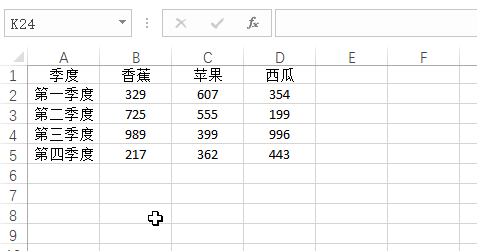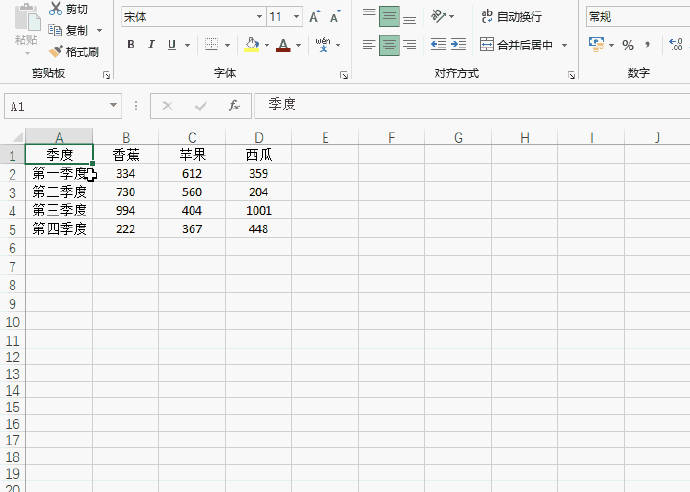| 超实用的18个Excel表格小技 巧,打工人码住! 1…… | 您所在的位置:网站首页 › excel自动适配列宽 › 超实用的18个Excel表格小技 巧,打工人码住! 1…… |
超实用的18个Excel表格小技 巧,打工人码住! 1……
|
超实用的18个Excel表格小技 巧,打工人码住! 1.快速移动单元格或区域 选中目标单元格或区域,按住Shift键不放,鼠标移动到边框上,指针形状变成斜向左上角箭头以后,按下鼠标左键不放,然后将单元格拖动到目标位置,可以快速更换位置。 2.快速选中一个单元格区域 按下快捷键Ctrl+A,可以快速选中一整个单元格区域。 3. 快速移动到上面的单元格 按下快捷键Ctrl+向上键(↑),可以快速移动到当前这一列的最上方的单元格。 4.数据批量加上相同值 给一个区域里面的全部数据批量加上相同值,可以使用特殊的粘贴办法。 5.使用剪贴板复制多个内容 打开剪贴板,可以同时复制多个内容,方便后续进行粘贴。 6.使用边框功能设置表头 7.每一行批量设置合并单元格 当需要设置很多合并单元格,但是在不同行的时候,可以进行批量设置。 8.将内容外观设置成合并单元格 有时候合并单元格会妨碍一些操作,例如排序筛选等,可以设置特殊单元格格式,看上去像是合并的一样。 9.一键清除单元格格式 10.使用格式刷复制单元格格式 单击带格式单元格,点击格式刷,然后点击目标单元格就可以将格式复制上去。双击格式刷,可以连续给多个单元格复制格式。 11.快速提取生日信息 在第一个单元格里面输入第一个人的生日,然后按快捷键Ctrl+E即可。 12.将不规则日期变规则 上面技巧11里面使用快捷键Ctrl+E将日期直接变为Excel里面的格式,填充功能就会失效,这时可以使用数据分列。 13.快速选中一整列 选中这一列的第一个单元格,然后按快捷键Ctrl+Shift+向下键(↓)就可以选中这一列了。 14.快速选中一整行 选中这一行第一个单元格,然后按下快捷键Ctrl+Shift+向右键(→)即可。 15.快速自动调整行高和列宽 双击行号下边线或者列号右边线,可以快速自动调整行高或列宽至合适位置。 16.快速隔行填充颜色 套用表格格式,可以快速隔行填充颜色。 17.数据区域一键求和 选中一个数据区域,并且多选中一个空行和空列,按快捷键Alt+等号键(=),可以对数据的行列进行一键求和。 18.数据横向进行排序 一般排序里面数据都是默认纵向也就是在一列里面排序,其实Excel里面也可以横向在一行里面进行排序。 |
【本文地址】